Bonjour, je me suis enfin décidé à acheter le dernier iPhone 14. Mais lors de la configuration de mon nouvel appareil, j'ai une option pour transférer les données de mon ancien iPhone via Quick Start. Comment fonctionne le transfert de données de l'iPhone à l'aide de Quick Start ? J'attends avec impatience votre réponse. Merci !
L'achat d'un nouvel iPhone est toujours une expérience différente, mais il y a une chose que vous ne voulez certainement pas oublier lors de la configuration de votre iPhone : la migration de vos données depuis l'ancien iPhone. C'est là que Quick Start entre en jeu.
Quick Start permet aux utilisateurs de configurer un nouvel iPhone en utilisant leur ancien iPhone. Et oui, il facilite la migration d'un appareil à l'autre via un transfert par câble USB ou un transfert sans fil.
Si vous ne savez pas comment utiliser Quick Start pour transférer des données d'un iPhone à un autre, ce tutoriel est fait pour vous. Poursuivons la lecture.
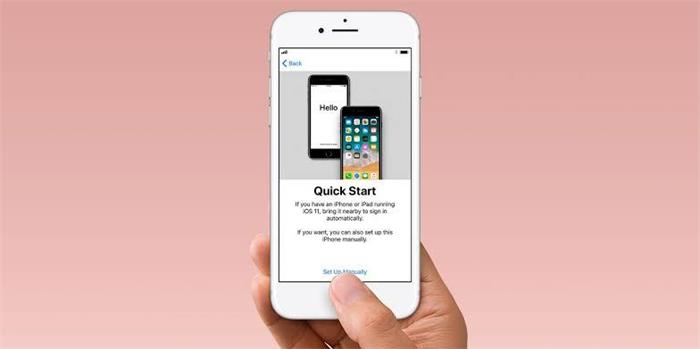
Partie 1: Que faire avant d'utiliser Quick Start ?
Avant de commencer le transfert de données d'un iPhone à un autre à l'aide de la fonction Quick Start, vous devez remplir certaines conditions essentielles pour que l'opération se déroule sans problème. Voici ci-dessous une liste de ce que vous devez faire;
1. Activer le Bluetooth:
La première chose à faire avant d'utiliser le démarrage rapide est d'activer le Bluetooth sur les deux appareils. En effet, Bluetooth établira la connexion entre les deux iPhones pour faciliter le processus de transfert.
2. Mettre à jour les deux iPhones avec la dernière version d'iOS:
Si l'un des iPhones entre lesquels vous souhaitez transférer des données n'utilise pas la dernière version d'iOS, le processus de transfert ne sera pas fluide, voire l'option de transfert Quick Start ne s'affichera pas du tout. Pour éviter un tel cas de figure, vérifiez la version iOS des iPhones et mettez-la à jour si nécessaire.
3. Sauvegarde de l'ancien iPhone
À vrai dire, tout peut arriver lorsque vous essayez de transférer des données d'un iPhone à un autre via Quick Start. C'est pourquoi vous devez toujours veiller à sauvegarder les données de votre ancien iPhone. Vous pouvez soit sauvegarder les données de l'iPhone via une sauvegarde iCloud ou en utilisant MobileTrans.
Nous expliquons ci-dessous la procédure de sauvegarde d'un iPhone à l'aide d'iCloud ou de MobilleTrans;
Sauvegarde de l'iPhone avec iCloud
Pour sauvegarder votre iPhone sur iCloud, il vous suffit de procéder comme suit;
- Ouvrez l'application Réglages sur votre iPhone et appuyez sur la bannière Apple ID. Sélectionnez iCloud
- Recherchez et localisez Sauvegarde iCloud. Appuyez sur le bouton situé à côté pour l'activer.
- Appuyez sur Sauvegarder maintenant sur la nouvelle page pour commencer la sauvegarde de l'iPhone vers iCloud.

Sauvegarder l'iPhone avec MobileTrans [Gratuit]
Contrairement à iCloud Backup qui vous oblige à acheter de l'espace de stockage supplémentaire si vous n'en avez pas assez, MobileTrans vous aidera à créer une sauvegarde de vos données iPhone sur votre ordinateur gratuitement.
- Connectez votre iPhone à votre ordinateur à l'aide d'un câble USB.
- Lancez MobileTrans, allez dans Sauvegarde et Restauration > Sauvegarde du téléphone et Restauration > Sauvegarde.
- Sélectionnez les données de l'iPhone que vous souhaitez sauvegarder sur votre PC et cliquez sur le bouton Démarrer.
MobileTrans - Sauvegarde des données du téléphone sur le PC en 1 clic
Sauvegardez rapidement et facilement tout le contenu de votre téléphone sur votre PC. Vous pouvez restaurer la sauvegarde sur n'importe quel appareil iOS/Android à tout moment.
4. Rechargez vos téléphones:
Étant donné que le transfert de données d'un iPhone à un autre avec Quick Start peut nécessiter l'utilisation d'un câble USB, il est conseillé de charger les iPhones que vous souhaitez transférer à plus de 50 % afin de s'assurer qu'aucun des appareils ne soit éteint pendant l'opération de transfert de données.
Partie 2: Comment utiliser Quick Start pour transférer des données pendant la configuration?
Si vous avez rempli les conditions ci-dessus pour transférer les données de l'iPhone via Quick Start, vous pouvez passer aux étapes suivantes pour commencer l'opération de transfert de données avec Quick Start.
Etape 1: Approchez votre ancien iPhone du nouveau. Activez le nouvel iPhone et terminez la procédure de configuration jusqu'à ce que l'option Quick Start apparaisse à l'écran.

Etape 2: Lorsque vous placez l'ancien iPhone à côté du nouveau, une fenêtre contextuelle s'affiche et indique "Configurer le nouvel iPhone". Appuyez sur Continuer pour poursuivre.
Etape 3: Une image animée apparaît sur l'écran de votre nouvel iPhone. Prenez l'ancien iPhone et tenez-le au-dessus du nouveau pour autoriser le transfert avec Quick Start.

Etape 4: Ensuite, il vous sera demandé de saisir le code d'accès de votre ancien iPhone sur le nouveau.

Etape 5: Sélectionnez Transférer depuis l'iPhone dans le nouvel espace. Ensuite, acceptez les termes et conditions

- Choisissez également si vous souhaitez que Siri, Maps et d'autres applications transfèrent leurs paramètres depuis l'ancien iPhone.
Etape 6: Connectez les deux iPhones à l'aide d'un câble USB Lightning. Après quelques secondes, le processus de transfert de données commence.

Partie 3: Comment transférer les données d'un ancien iPhone vers un nouveau après la configuration ?
Malheureusement, Quick Start ne prend en charge le transfert de données d'un iPhone vers un autre que pendant la configuration du nouvel iPhone. Par conséquent, si vous souhaitez transférer des données d'un iPhone à un autre après la configuration, vous avez besoin d'un outil de transfert de données tel que MobileTrans pour effectuer l'opération.
MobileTrans est un logiciel de gestion de données multifonctionnel qui permet aux utilisateurs de tous niveaux de transférer des données dans plus de 6000 types d'appareils mobiles rapidement et sans perte de données. Il peut transférer différents types de données iPhone comme les mémos vocaux, les MMS, les SMS, les contacts, les fichiers, les photos, les vidéos, etc. En outre, sa protection de la confidentialité des données rend le transfert de données sûr et sécurisé sans donner à des tiers l'accès aux données transférées.
Avantages
- Le transfert de données avec MobileTrans est très rapide.
- Il permet de transférer des données entre un iPhone et un iPhone, un iPhone et un ordinateur, un iPhone et un Android.
- Il est compatible avec plus de 6000 appareils mobiles.
Inconvénients
- Il nécessite l'installation d'un logiciel tiers.
- Vous avez besoin d'un PC pour transférer les données de l'iPhone.
Comment utiliser MobileTrans pour transférer des données vers un nouvel iPhone après la configuration ?
MobileTrans - Transfert de données entre iOS et Android
Transfert de données facile entre différents téléphones. La solution en 1 clic pour sauvegarder les chats WhatsApp sur les appareils iOS/Android.
Etape 1:Téléchargez et installez le logiciel MobileTrans sur votre ordinateur.
- Lancez le logiciel et cliquez sur le module de transfert de téléphone. Sélectionnez Phone to Phone parmi les options affichées à l'écran.

Etape 2: Connectez les deux iPhones à votre ordinateur à l'aide de leur câble USB respectif. MobileTrans détectera instantanément l'un comme source et l'autre comme destination.
- Cliquez sur le bouton "Inverser" pour inverser l'emplacement des iPhones de manière à ce que l'appareil émetteur soit la source et l'appareil récepteur la destination.

- Ensuite, sélectionnez le type de données à transférer de l'iPhone vers l'iPhone et cliquez sur le bouton Démarrer pour commencer le transfert de données.
Etape 3: Une barre de chargement s'affiche sur votre écran, indiquant la progression du transfert de données. Attendez qu'il soit complètement terminé. Vous pouvez ensuite déconnecter les iPhones de l'ordinateur.

Partie 4: Foire aux questions
Comment transférer des données d'Android vers l'iPhone ?
Vous pouvez transférer des données d'Android vers l'iPhone à l'aide du logiciel MobileTrans ou de Move to iOS. Cependant, Move to iOS ne peut transférer des données que vers un iPhone entièrement neuf. Et il se peut qu'il ne fonctionne pas correctement dans certaines situations.
Pourquoi Quick Start de mon iPhone ne fonctionne-t-il pas ?
Le transfert d'un iPhone à un autre via Quick Start peut ne pas fonctionner si les deux iPhones utilisent des versions iOS obsolètes ou ne sont pas assez proches.
Comment résoudre le problème de la désactivation de l'iPhone ?
Il existe différentes façons de résoudre l'erreur "Impossible d'activer l'iPhone". Vous pouvez redémarrer votre iPhone, réinsérer votre carte SIM, réactiver votre iPhone via iTunes ou placer votre iPhone en mode de récupération.
Conclusion
Félicitations pour avoir transféré les données de votre iPhone avec Quick Start. Transférer les données de l'iPhone avec Quick Start n'est pas aussi difficile que vous l'auriez pensé. Merci à Apple d'avoir fourni aux utilisateurs une méthode de transfert de données d'iPhone à iPhone aussi transparente.
Cependant, le problème est que Quick Start ne peut être utilisé que pour transférer des données vers un iPhone qui n'a pas été configuré. Par conséquent, vous avez besoin de MobileTrans si vous souhaitez transférer des données vers votre iPhone après l'avoir configuré.




